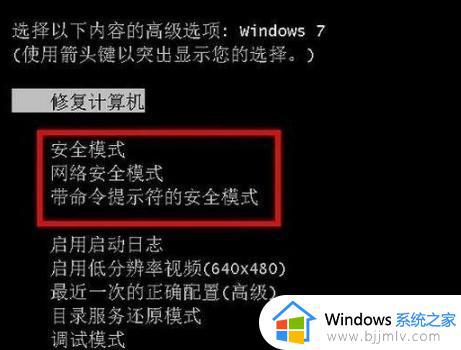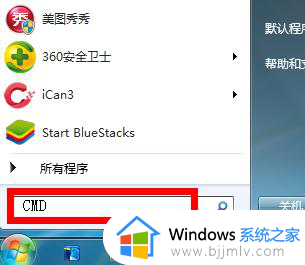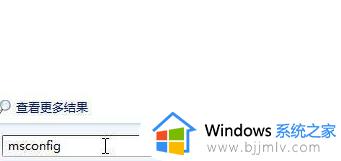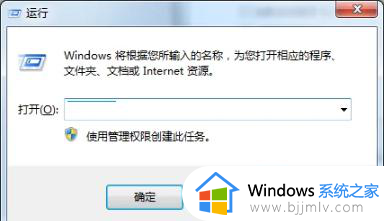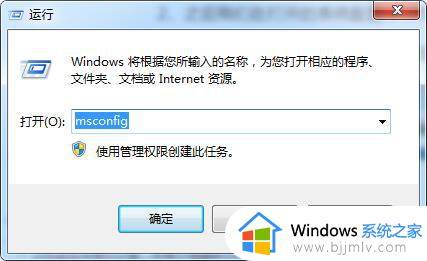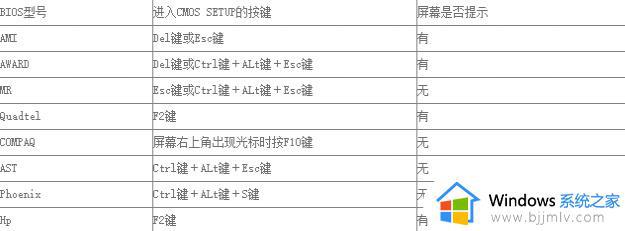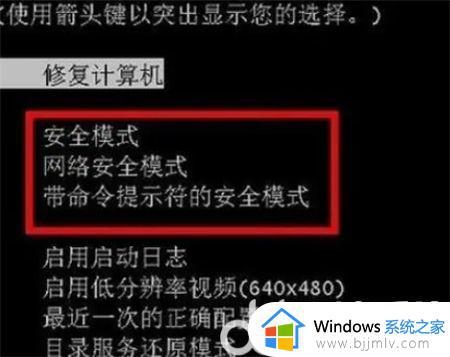windows7怎么进入修复模式 windows7开机如何进入修复模式
有时候,运行中的windows7电脑由于安装的软件携带有病毒文件,因此导致系运行出现故障,这时有些用户在不想要重装windows7系统的情况下,可以进入微软系统自带的修复模式来进行解决,可是windows7怎么进入修复模式呢?下面小编就给大家介绍windows7开机如何进入修复模式,以供大家参考。
具体方法如下:
1、点击开始菜单,在搜索框中输入cmd。
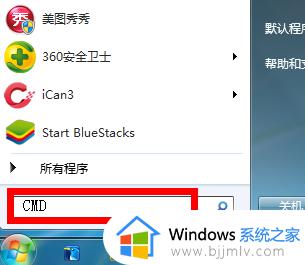
2、右键点击搜索结果中找到CMD程序,选择以管理员身份运行。
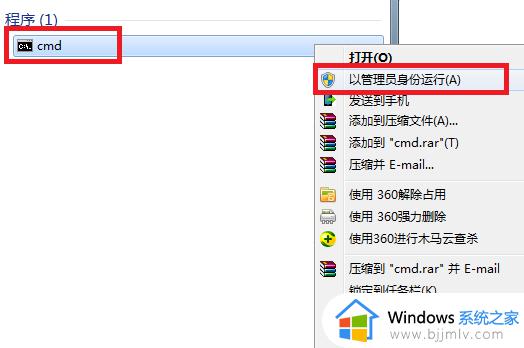
3、调出命令提示符!在命令提示符输入sfc/?后回车对话框将提示你所有的修复命令。
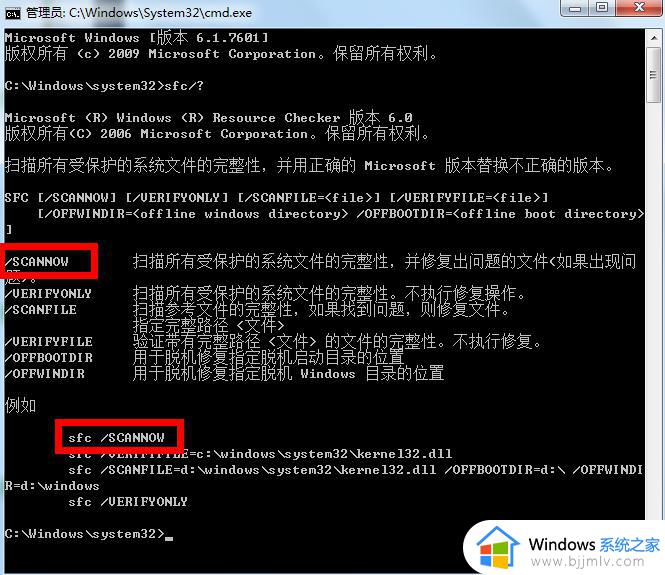
4、在命令窗口输入sfc /scannow回车,执行扫描系统文件并自动修复!等待修复完成即可(整个扫描过程持续时间大概10分钟)。
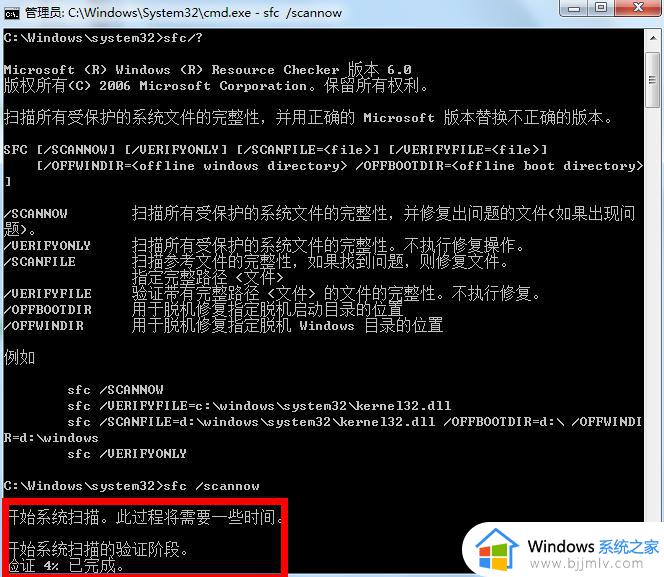
5、扫描结果会详细列出问题点,以及修复记录如下图所示!小编刚重装系统,未发现任何异常!
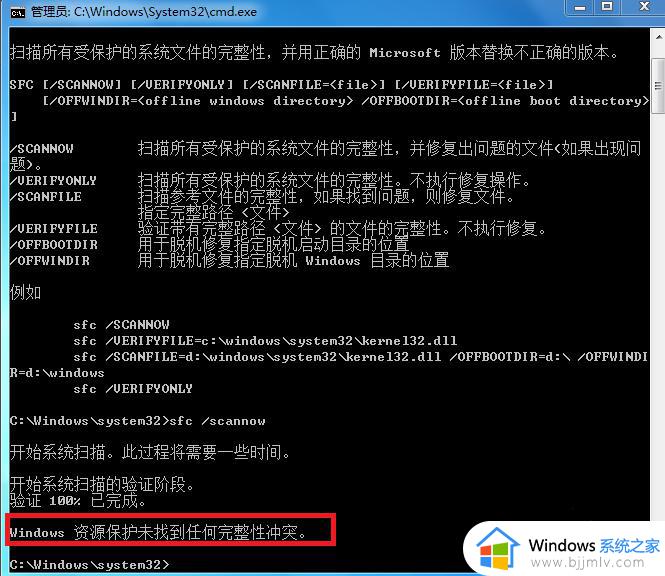
6、在命令框输入sfc /scanfile回车可以对系统的参考文件进行扫描和自动修复。
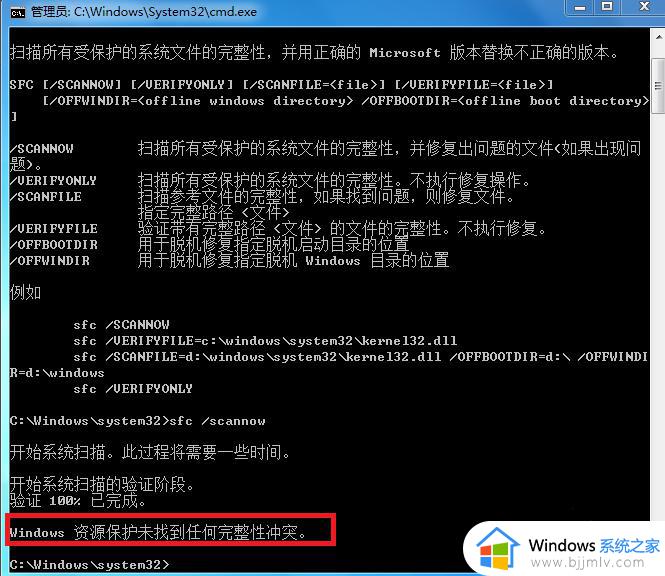
上述就是小编给大家带来的windows7开机如何进入修复模式全部内容了,如果有不了解的用户就可以按照小编的方法来进行操作了,相信是可以帮助到一些新用户的。